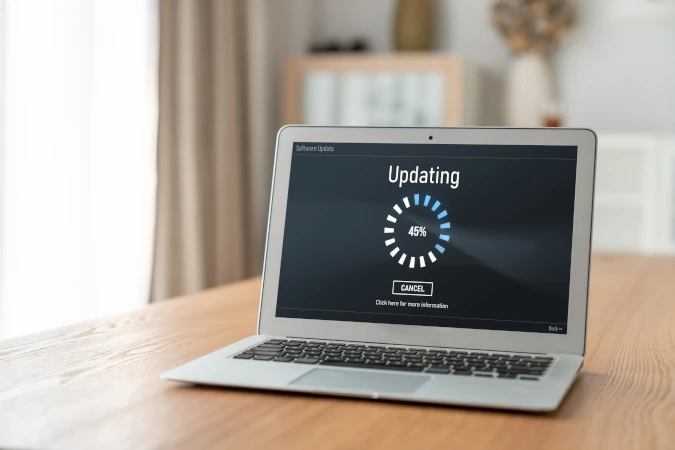Gli aggiornamenti di Windows 10 sono fondamentali per mantenere il sistema operativo sicuro, stabile e compatibile con i nuovi software. Tuttavia, non sempre tutto va come previsto: a volte un aggiornamento può causare rallentamenti, errori di compatibilità o malfunzionamenti improvvisi. In questi casi, la soluzione più rapida è disinstallare l’aggiornamento problematico per ripristinare il corretto funzionamento del computer.
In questa guida scoprirai come rimuovere gli aggiornamenti di Windows 10 in modo sicuro, quali tipi di aggiornamenti si possono disinstallare, e quando conviene farlo.
Come Disinstallare Aggiornamenti di Windows 10: Guida Completa e Sicura
Quando conviene disinstallare un aggiornamento di Windows 10
Prima di procedere con la disinstallazione, è importante capire se davvero è necessario. Gli aggiornamenti di Windows portano quasi sempre miglioramenti e correzioni di sicurezza, ma in alcuni casi possono creare problemi come:
-
rallentamenti anomali del sistema;
-
errori durante l’avvio del computer;
-
crash improvvisi di programmi o driver;
-
incompatibilità con periferiche o dispositivi esterni;
-
consumo eccessivo di CPU o RAM dopo un aggiornamento recente.
Se noti uno di questi sintomi subito dopo un aggiornamento, probabilmente il problema è legato all’ultimo pacchetto installato, e rimuoverlo può riportare la situazione alla normalità.
Tipi di aggiornamenti di Windows 10
Non tutti gli aggiornamenti sono uguali, e anche la loro disinstallazione può variare. In generale, esistono tre categorie principali:
-
Aggiornamenti cumulativi: sono i più frequenti e includono correzioni di bug e patch di sicurezza.
-
Aggiornamenti delle funzionalità: sono più grandi e introducono nuove versioni del sistema (ad esempio “Windows 10 22H2”).
-
Aggiornamenti dei driver: aggiornano i componenti hardware come schede grafiche, audio o stampanti.
I primi due tipi si possono disinstallare direttamente da Windows, mentre per gli aggiornamenti dei driver serve una procedura leggermente diversa.
Come disinstallare aggiornamenti tramite Impostazioni di Windows
Il modo più semplice per rimuovere un aggiornamento recente è attraverso il menu delle Impostazioni di Windows 10.
Ecco la procedura passo dopo passo:
-
Clicca su Start e apri il menu Impostazioni (icona dell’ingranaggio).
-
Vai su Aggiornamento e sicurezza.
-
Seleziona Windows Update nel menu a sinistra.
-
Clicca su Visualizza cronologia degli aggiornamenti.
-
In alto troverai l’opzione Disinstalla gli aggiornamenti: cliccaci sopra.
-
Si aprirà una finestra con l’elenco di tutti gli aggiornamenti installati.
-
Seleziona l’aggiornamento da rimuovere (in genere l’ultimo installato) e clicca su Disinstalla.
-
Conferma e attendi che la procedura venga completata.
Il computer potrebbe richiedere un riavvio per applicare le modifiche.
💡 Suggerimento: per individuare l’aggiornamento che causa problemi, controlla la data di installazione: in genere è l’ultimo aggiornamento apparso nella lista.
Come disinstallare un aggiornamento dalle Opzioni di avvio avanzate
Se Windows non si avvia correttamente dopo un aggiornamento, puoi rimuoverlo direttamente dalla modalità di ripristino.
Ecco come fare:
-
Accendi il computer e interrompi l’avvio premendo il tasto di accensione tre volte di seguito per forzare l’accesso alla riparazione automatica.
-
Nella schermata blu che appare, seleziona Risoluzione dei problemi > Opzioni avanzate.
-
Clicca su Disinstalla aggiornamenti.
-
Ti verranno proposte due scelte:
-
Disinstalla l’ultimo aggiornamento cumulativo della qualità
-
Disinstalla l’ultimo aggiornamento delle funzionalità
-
-
Scegli quello che ritieni abbia causato il problema e conferma.
Windows procederà alla disinstallazione e al riavvio del sistema.
Questo metodo è particolarmente utile quando il computer non riesce ad avviarsi normalmente dopo un aggiornamento difettoso.
Come disinstallare aggiornamenti tramite Pannello di Controllo
Anche il vecchio Pannello di Controllo consente di rimuovere aggiornamenti, e in alcuni casi è più rapido.
-
Premi Win + R per aprire la finestra “Esegui”.
-
Digita control e premi Invio per aprire il Pannello di Controllo.
-
Vai su Programmi > Programmi e funzionalità.
-
Nel menu laterale, clicca su Visualizza aggiornamenti installati.
-
Trova l’aggiornamento che vuoi disinstallare, selezionalo e clicca su Disinstalla.
Puoi riconoscere facilmente gli aggiornamenti di Windows dal codice che inizia con KB (es. KB5031356).
Come disinstallare aggiornamenti con il Prompt dei comandi
Se preferisci un approccio più tecnico o devi automatizzare la rimozione, puoi farlo anche tramite Prompt dei comandi (CMD).
Ecco come:
-
Apri il menu Start, digita cmd, clicca con il tasto destro e scegli Esegui come amministratore.
-
Digita il comando:
Questo mostrerà l’elenco degli aggiornamenti installati.
-
Trova il numero KB dell’aggiornamento da rimuovere (ad esempio KB5031356).
-
Ora digita:
(sostituisci il numero con quello corretto).
-
Premi Invio e attendi la disinstallazione.
Questo metodo è utile per gli utenti esperti o per chi vuole rimuovere aggiornamenti da remoto in rete aziendale.
Come disinstallare aggiornamenti dei driver
Gli aggiornamenti dei driver possono causare problemi a dispositivi come schede video, stampanti o adattatori di rete. Per tornare a una versione precedente del driver, segui questi passaggi:
-
Premi Win + X e seleziona Gestione dispositivi.
-
Espandi la categoria del dispositivo interessato (ad esempio “Schede video”).
-
Fai clic destro sul dispositivo e scegli Proprietà.
-
Vai alla scheda Driver e clicca su Ripristina driver.
-
Seleziona una motivazione e conferma.
Il sistema ripristinerà la versione precedente del driver, risolvendo eventuali conflitti causati dall’ultimo aggiornamento.
Come bloccare un aggiornamento dopo la disinstallazione
Una volta rimosso l’aggiornamento, potresti non volerlo reinstallare subito. Per evitare che Windows lo scarichi di nuovo automaticamente, puoi mettere in pausa gli aggiornamenti:
-
Vai su Impostazioni > Aggiornamento e sicurezza > Windows Update.
-
Clicca su Sospendi aggiornamenti per 7 giorni.
-
Se vuoi estendere la pausa, clicca più volte o entra in Opzioni avanzate e imposta una data specifica.
In alternativa, Microsoft offre uno strumento chiamato “Show or Hide Updates” che consente di bloccare selettivamente gli aggiornamenti indesiderati.
Attenzione: quando non disinstallare gli aggiornamenti
Disinstallare aggiornamenti di sicurezza può esporre il sistema a rischi di vulnerabilità. Prima di procedere, assicurati sempre di:
-
creare un punto di ripristino del sistema;
-
verificare che l’aggiornamento sia davvero la causa del problema;
-
reinstallare l’aggiornamento una volta che Microsoft ne rilascia una versione corretta.
Come Disinstallare Aggiornamenti di Windows 10: Guida Completa e Sicura
Disinstallare un aggiornamento di Windows 10 può sembrare un’operazione delicata, ma seguendo i passaggi corretti è un processo semplice e sicuro. Puoi farlo dalle Impostazioni, dal Pannello di Controllo o anche dal Prompt dei comandi, a seconda della situazione.
Ricorda però che la rimozione dovrebbe essere solo una soluzione temporanea: gli aggiornamenti sono essenziali per mantenere il sistema sicuro e stabile, quindi conviene reinstallarli non appena Microsoft rilascia una versione corretta.
Mantenere il controllo sugli aggiornamenti significa garantire al tuo computer stabilità, prestazioni e sicurezza nel lungo periodo.